1ª PARTE: CRIANDO ARQUIVOS .ISO USANDO POWERISO;
2ª PARTE: MONTANDO CD'S/DVD'S USANDO POWERISO.
PARTE 1 - CRIANDO ARQUIVOS .ISO:
Você vai precisar baixar o programa PowerISO...
Informações do programa:
Tamanho: 6 Mb
Sistema: Windows XP ou superior.
Sistema: Windows XP ou superior.
O PowerISO é gratuito mas tem limites na sua versão gratuita... Então se você precisar de algo grande, você precisará de um serial para transforma-lo em versão paga... Nada que uma simples procura no Google não resolva, né mesmo? ;D
Com o programa já aberto clique em "ADD" e clique em "ADD FILES AND FOLDERS..."...
Selecione todas as pastas que precisam estar no CD/DVD e irá aparecer na lista como abaixo:
Clique em "File" e escolha "Save As", escolha o nome do arquivo e escolha "Standard ISO Image (ISO) como na imagem:
PRONTO! Agora você pode usar o próprio PowerISO para gravar um CD usando esse arquivo ou usa-lo para montar esse arquivo num driver virtual como iremos mostrar abaixo...
Agora vem a parte que as pessoas normalmente usam mais.
Montando um driver virtual, você pode fazer o programa (PowerISO) fingir para o computador que há um novo driver de CD/DVD e rodar os arquivos .iso (e outros) como se fossem CDs de verdade...
Você precisa instalar o PowerISO. Depois de instalar, ele vai pedir que você reinicie para poder usar as funções de drivers virtuais. Reinicie e abra o programa.
Com o programa aberto clique em "Mount" clique em "Mount Image to Driver [?:] <No Media>"... Selecione o arquivo .iso que você quer montar e clique em "Open/Abrir"...
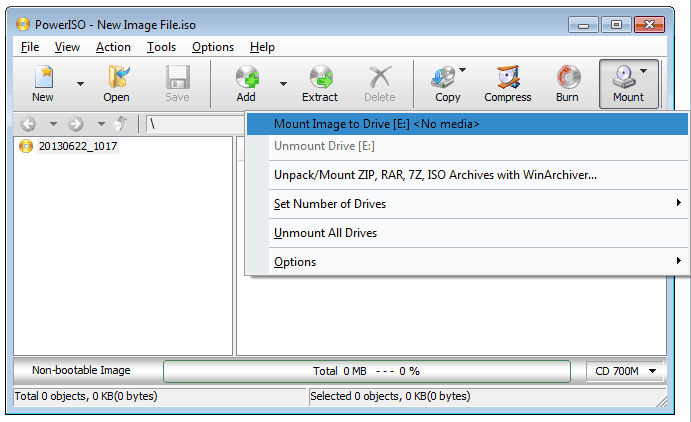 |
| CLIQUE PARA AMPLIAR |
OBS> Algumas opções podem ser diferentes dependendo da sua versão do Windows ou idioma escolhido.
 Visite agora nossa lojinha Online.
Visite agora nossa lojinha Online.




Nenhum comentário:
Postar um comentário